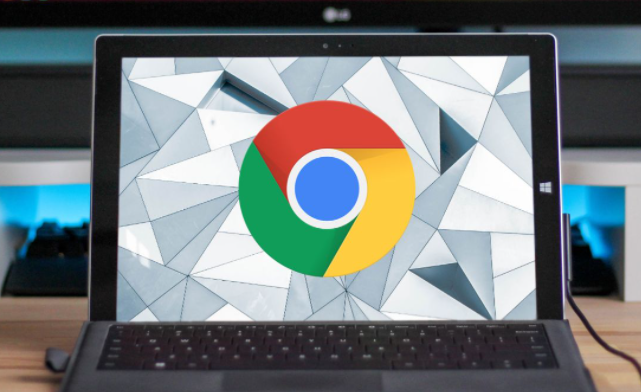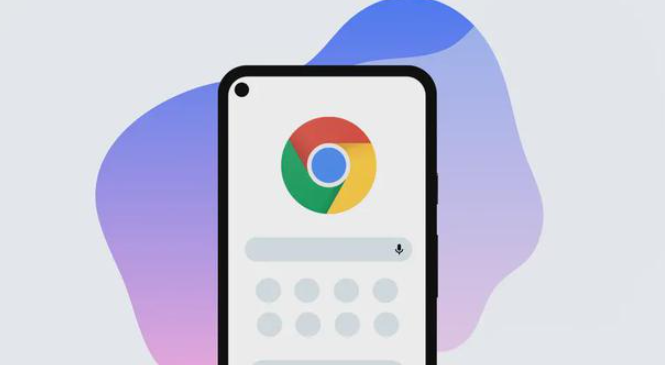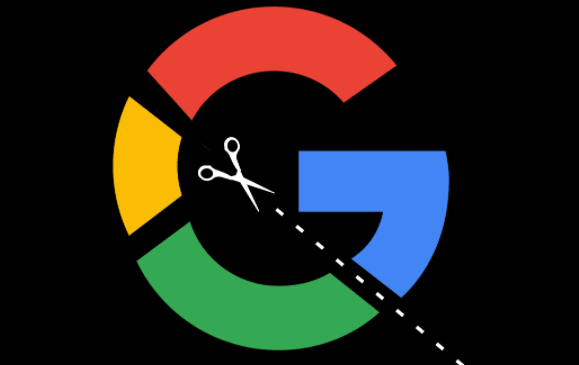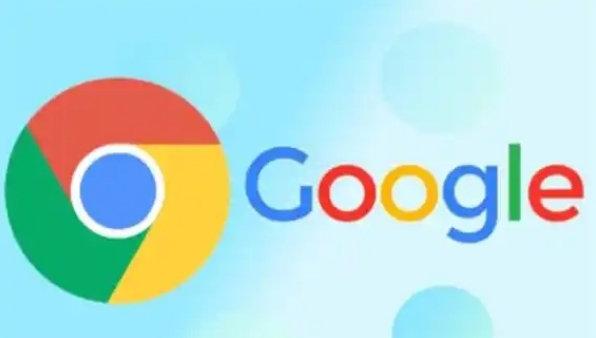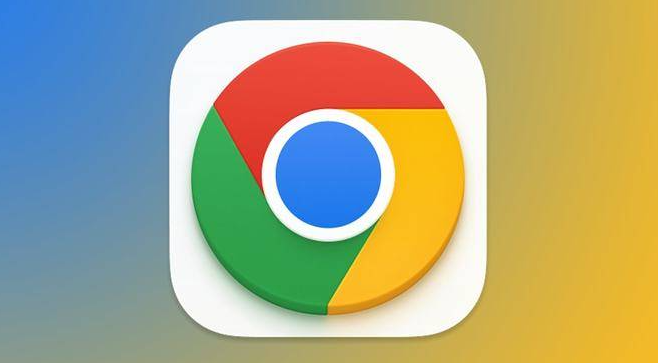详情介绍

内存或CPU资源过载是主要诱因。同时打开过多标签页、运行大型网页应用会大量消耗系统资源,导致浏览器因负载过高而强制关闭。此时应优先关闭非必要页面,保留核心工作窗口即可缓解压力。
插件冲突引发异常较为普遍。部分扩展程序与新版浏览器存在兼容性问题,特别是自动更新后的组件可能产生代码冲突。进入扩展管理页面(地址栏输入chrome://extensions/),逐一禁用新安装的插件进行排查,定位到故障源后可选择删除或回退版本。
缓存文件堆积影响稳定性。长期积累的临时数据可能损坏磁盘扇区,造成读取错误触发崩溃。通过菜单选择“更多工具→清除浏览数据”,勾选缓存图片和文件项执行清理操作,建议每周进行一次维护性清理。
版本陈旧导致漏洞暴露。旧版浏览器未修复已知Bug,容易受到新型网页脚本攻击。点击帮助菜单下的“关于Google Chrome”自动检测更新,安装最新版本可修复底层引擎缺陷。若提示文件损坏,需完全卸载后重新下载安装包部署。
恶意软件植入破坏运行环境。木马病毒常伪装成正常进程注入浏览器进程,篡改关键配置参数。使用安全软件进行全盘扫描,重点查杀启动项和服务项中的可疑程序,隔离高风险文件后恢复默认设置。
硬件加速功能适得其反。显卡驱动不兼容时启用GPU渲染反而降低效率,在设置→系统选项中关闭“使用硬件加速模式”,重启浏览器测试基础渲染是否正常工作。该方案对老旧设备尤其有效。
注册表残留干扰初始化流程。过往安装残留的错误键值可能导致启动失败,按Win+R键输入regedit打开注册表编辑器,定位至HKEY_LOCAL_MACHINE\SOFTWARE\Policies\Google路径,删除异常子项后重新注册组件库。
网络波动触发超时机制。不稳定的网络连接使页面持续重连耗尽资源池,检查路由器信号强度,切换至有线连接或更换DNS解析服务器(如8.8.8.8),确保数据传输稳定性。
通过上述步骤逐步排查和处理,通常可以有效解决下载谷歌浏览器后出现的崩溃问题。如果遇到复杂情况或特殊错误代码,建议联系官方技术支持团队获取进一步帮助。